Как зациклить видео или плейлист YouTube на компьютере или мобильном телефоне
Ютуб полон новых видео. Согласно нашим исследованиям, пользователи ежедневно загружают сотни миллионов клипов. Кроме того, есть множество каналов для телешоу, фильмов, спортивных состязаний, прямых трансляций и многого другого. Возможно, именно поэтому так много интернет-пользователей заходят на YouTube и просматривают контент по всему миру. Иногда вам может понадобиться зациклиться на конкретном видео или плейлисте на YouTube. Поэтому в этом руководстве будут подробно продемонстрированы инструкции.
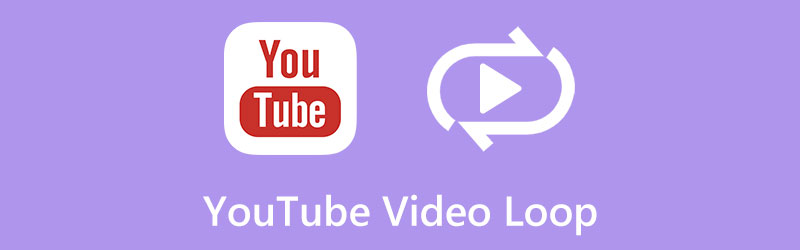
- СПИСОК РУКОВОДСТВ
- Часть 1: Как зациклить видео на YouTube
- Часть 2. Больше реплееров YouTube
- Часть 3: Как сделать циклическое видео для YouTube
- Часть 4. Часто задаваемые вопросы о YouTube Video Loop
Часть 1: Как зациклить видео на YouTube
Можете ли вы повторить воспроизведение видео на YouTube? Ответ: да. Во встроенный медиаплеер YouTube добавлена функция зацикливания видео. Это означает, что вы можете зациклить воспроизведение видео на YouTube без дополнительного программного обеспечения.
Ситуация 1: Как зациклить видео на YouTube в браузере
Сегодня все еще есть много людей, которые предпочитают просматривать YouTube на настольном компьютере, отчасти из-за большого экрана. Более того, просмотр становится более плавным. Вот шаги, как включить повтор видео YouTube на компьютере.
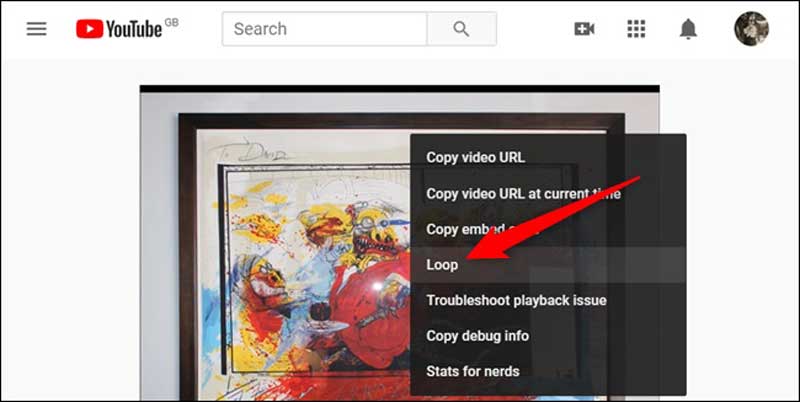
Запустите веб-браузер, посетите YouTube, найдите и воспроизведите видео, которое хотите посмотреть.
Щелкните правой кнопкой мыши по видео и выберите Петля в контекстном меню. Теперь видео начнется с начала после последнего кадра. Если вы хотите остановить зацикливание видео на YouTube, щелкните его правой кнопкой мыши и выберите Петля снова.
Примечание: Этот способ не требует входа в свою учетную запись и доступен для любого видео на YouTube. Однако он повторяет все видео, а не часть клипа.
Ситуация 2: Как зациклить плейлист YouTube в браузере
Часть историй и контента на YouTube состоит из нескольких видеороликов. Поэтому вам необходимо составить плейлист и просмотреть весь контент. Однако зацикливание плейлиста на YouTube отличается от зацикливания одного видео.
Кроме того, посетите веб-сайт YouTube в своем браузере и откройте одно из целевых видео.
Нажмите кнопку Сохранять кнопку в правом нижнем углу медиаплеера и выберите Создать новый плейлист во всплывающем меню. Введите имя плейлиста, установите конфиденциальность и нажмите кнопку Создавать кнопка. Затем добавьте другие видео в новый плейлист.
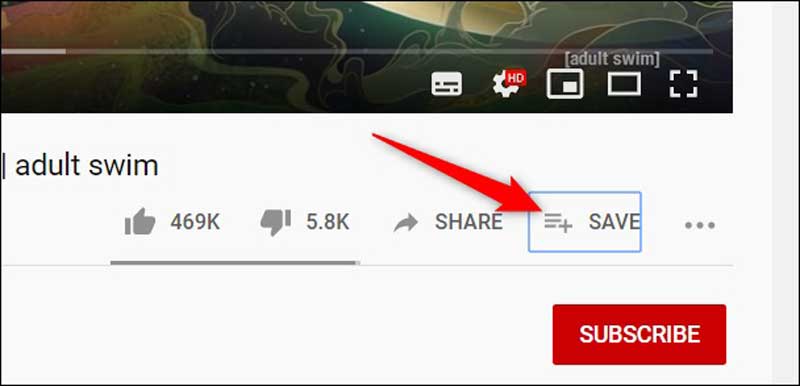
Когда вы закончите, нажмите кнопку трехстрочный значок в левом верхнем углу, чтобы открыть левую строку меню, перейдите к Мой плейлисти выберите новый список воспроизведения.
Воспроизведите плейлист и нажмите кнопку Повторить значок на правой боковой панели. Затем YouTube будет зацикливать плейлист, пока вы его не закроете.
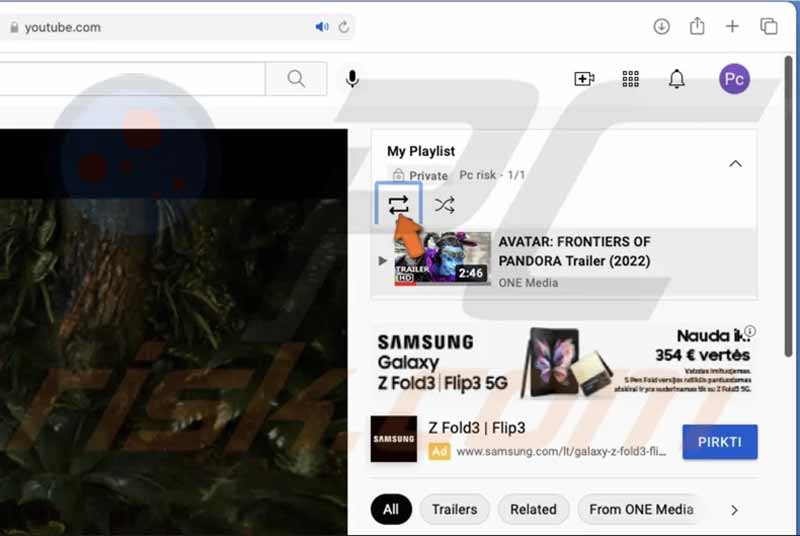
Примечание: Если вы добавите в плейлист только одно видео, видео YouTube будет повторяться.
Ситуация 3: Как зациклить часть видео на YouTube
Как упоминалось ранее, YouTube не может воспроизводить определенные части видео. Другими словами, вам нужно найти сторонний инструмент, чтобы выполнить свою работу. К счастью, есть несколько расширений, которые могут удовлетворить ваши потребности, например Looper для YouTube. Он позволяет зацикливать видео или его часть без установки программного обеспечения.
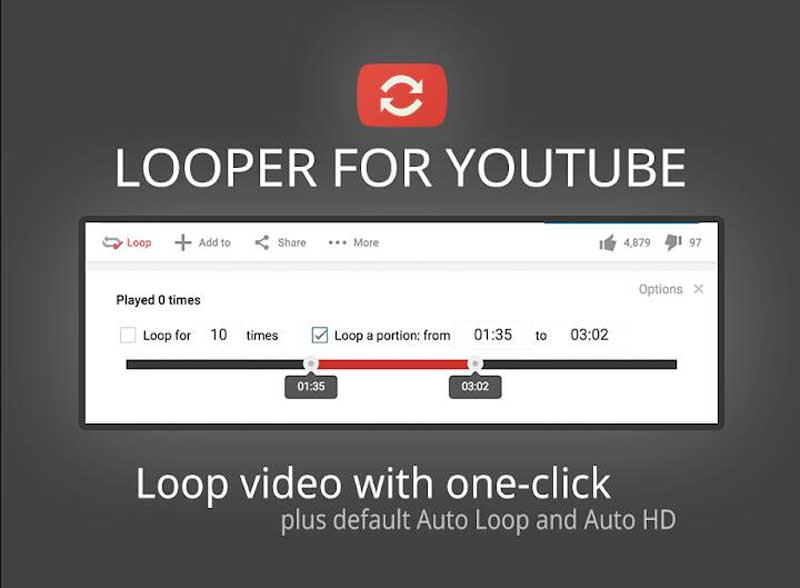
Откройте браузер Google Chrome, найдите расширение Looper for YouTube и установите его.
Откройте веб-сайт YouTube в Chrome, найдите нужное видео и приостановите воспроизведение после буферизации. Теперь под видео вы увидите дополнительную кнопку «Петля».
Ударь Петля кнопку, и вы получите дополнительные настройки. Установите флажок рядом с Цикл дляи введите желаемое время. Если вы хотите повторить часть видео, установите флажок Зациклить часть вариант. Затем переместите ползунки на временной шкале ниже, чтобы установить начало и конец.
Теперь воспроизведите видео YouTube, и оно будет повторяться в соответствии с вашими настройками.
Ситуация 4: Как зациклить видео YouTube на iPhone/Android
Приложение YouTube — одно из самых популярных мультимедийных приложений на мобильных устройствах. Это позволяет вам смотреть последние видео в дороге. Конечно, вы можете повторять видео YouTube в приложении при их просмотре.
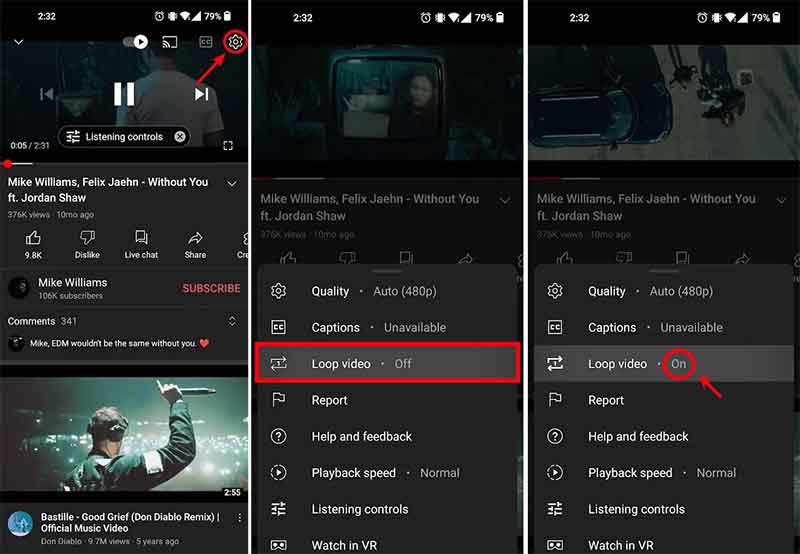
Запустите приложение YouTube с главного экрана или панели приложений. Найдите видео, которое вы хотите зациклить, и воспроизведите его.
Коснитесь видео один раз, чтобы открыть элементы управления видео. Коснитесь Более кнопка со значком шестеренки в правом верхнем углу.
Нажмите Зацикленное видео возможность включить его. Вот и все.
Ситуация 5: Как зациклить плейлист на YouTube на iPhone/Android
Как и на веб-сайте, YouTube позволяет повторять плейлист и в мобильном приложении. Рабочий процесс аналогичен циклическому воспроизведению списка воспроизведения на рабочем столе. Вот шаги для достижения этой цели.
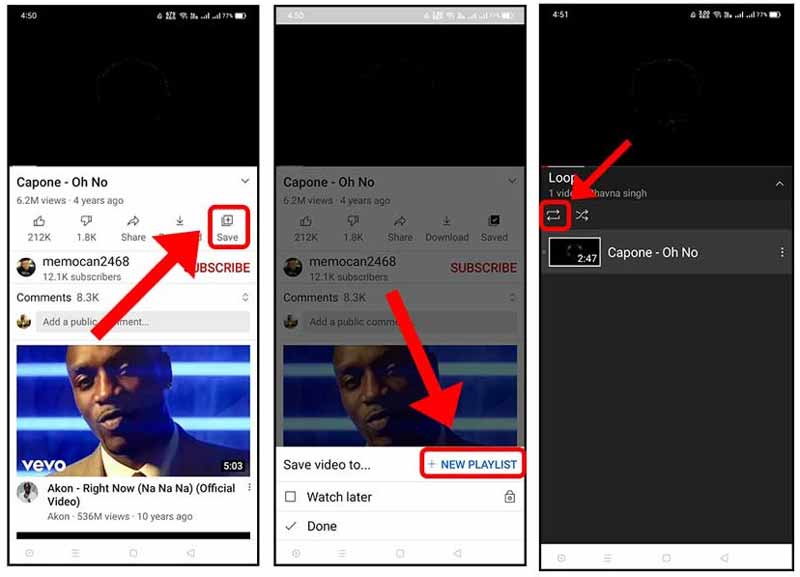
Запустите приложение YouTube. Воспроизведите одно видео, которое вы хотите добавить в список воспроизведения, нажмите кнопку «Сохранить» под проигрывателем, выберите Новый плейлисти дайте имя плейлисту. Или добавьте видео в существующий плейлист.
Затем воспроизведите список, и под видео вы увидите несколько кнопок управления. Нажмите Петля значок, чтобы повторить плейлист на YouTube на мобильном устройстве.
Часть 2. Больше реплееров YouTube
Помимо Looper для YouTube, в этой части вы можете узнать больше реплееров YouTube. Они позволяют зацикливать воспроизведение видео на компьютерах и мобильных устройствах и получать желаемые впечатления от просмотра.
Топ 1: YouTube Плюс
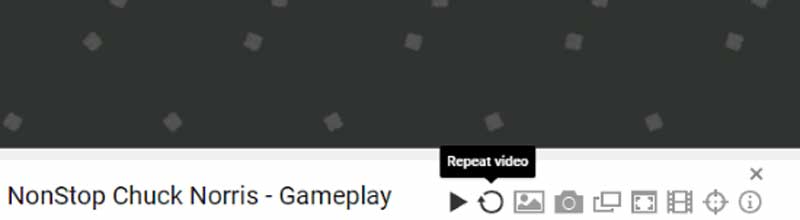
YouTube Plus — один из крутых инструментов YouTube для Firefox и Chrome. Как только вы установите расширение в браузер Chrome, оно добавит несколько кнопок под видео YouTube, включая кнопку Повторить видео икона.
Ключевые особенности YouTube Плюс
1. Повторите воспроизведение видео YouTube одним щелчком мыши.
2. Выберите качество и громкость видео.
3. Автоматически создайте список воспроизведения из 20 лучших видео из списка подписки.
4. Блокируйте видео с определенных каналов.
Топ 2: Автоповтор для YouTube
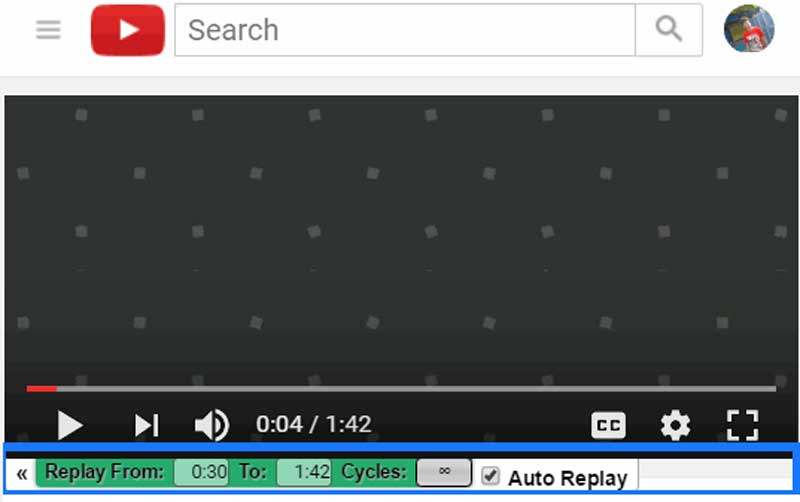
Auto Replay For YouTube – еще одно расширение, позволяющее повторять любимое видео. Кроме того, он имеет возможность зацикливаться в произвольном временном интервале в браузерах Chrome или Firefox. Хотя он не включает в себя расширенные функции, его достаточно для зацикливания видео на YouTube.
Ключевые особенности автоматического повтора для YouTube
1. Просмотрите видео на YouTube.
2. Повторите через определенные промежутки времени.
3. Поддержка HTML5 и Flash Player.
4. Доступно в Firefox и Google Chrome.
Топ-3: Волшебные действия для YouTube
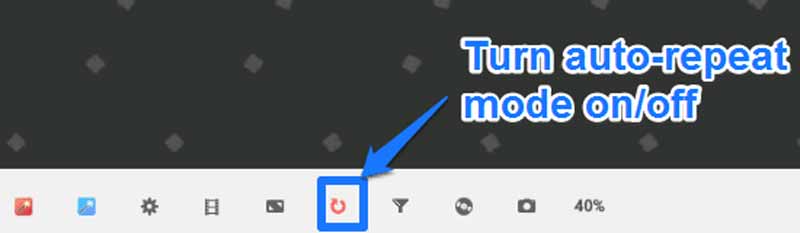
Magic Actions for YouTube — это расширение повторителя видео YouTube для Firefox. Он улучшает качество просмотра, позволяет управлять воспроизведением с помощью мыши и предлагает дополнительные функции при просмотре видео онлайн.
Ключевые особенности Magic Actions для YouTube
1. Автоматическое зацикливание видео YouTube.
2. Наслаждайтесь видео в режиме кино.
3. Делайте снимки экрана во время воспроизведения видео.
4. Скройте комментарии, элементы управления проигрывателем и аннотации.
Топ 4: Медиаплеер VLC
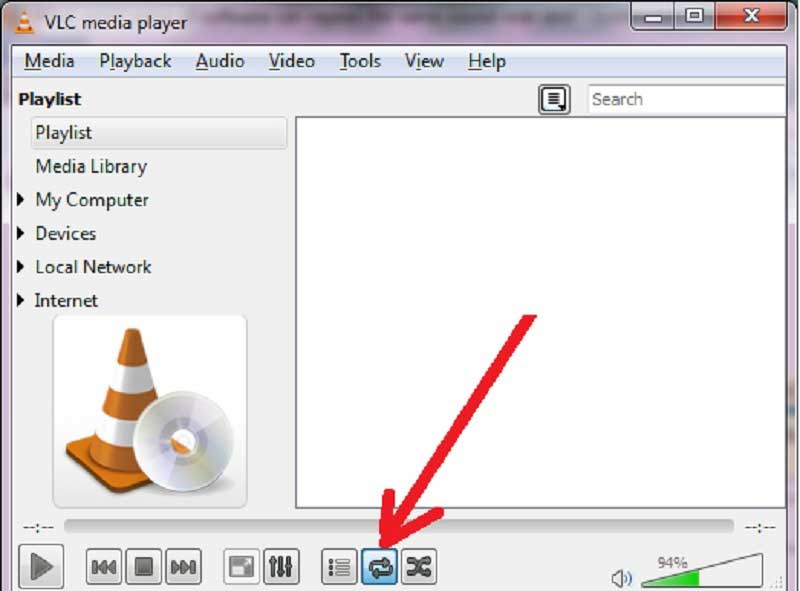
VLC Media Player — это гораздо больше, чем простой медиаплеер. Он может воспроизводить как локальные видео, так и видео или плейлисты YouTube. Более того, кнопка «Зациклить» на панели управления доступна для воспроизведения любого видео.
Ключевые особенности VLC
1. Зациклируйте все видео или плейлист YouTube.
2. Повторите часть видео YouTube.
3. Загрузите видео с YouTube в файлах MP4.
4. Доступен широкий спектр онлайн-видео.
Топ 5: повтор видео на YouTube
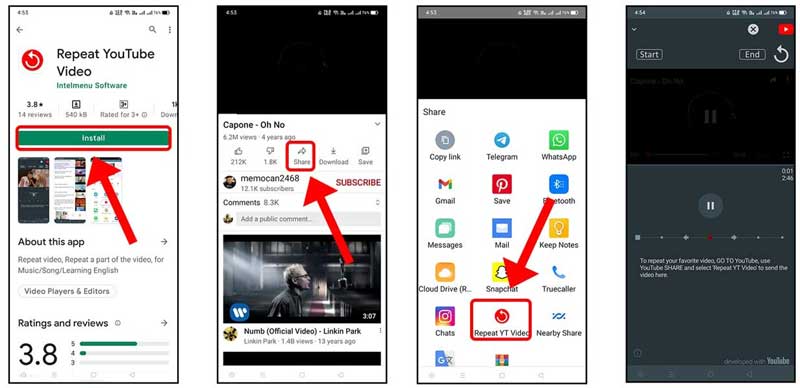
Повтор YouTube Video — это программа для зацикливания клипов YouTube для iPhone и устройств Android. Он работает с вашим приложением YouTube и позволяет повторять воспроизведение видео на мобильных устройствах. Что еще более важно, он довольно прост в использовании.
Ключевые особенности повторного видео на YouTube
1. Зациклите видео на YouTube без компьютера.
2. Сохраняйте исходное качество видео.
3. Повторите часть видео YouTube.
4. Совместимость с iPhone и телефонами Android.
Часть 3: Как сделать циклическое видео для YouTube
Зацикливание видео — это не только способ просмотра YouTube, но и метод привлечения внимания к платформе. ArkThinker Видеолупер — один из лучших видеоретрансляторов для YouTube. Будучи веб-приложением, оно позволяет вам зацикливать видео для YouTube или зацикливать видео YouTube после загрузки без установки какого-либо программного обеспечения. Более того, его можно использовать совершенно бесплатно без подписки, регистрации, водяных знаков и других ограничений. Вот шаги, чтобы сделать видеоцикл.
Посетите видеозациклитель YouTube в своем браузере. Он доступен практически для всех веб-браузеров. Ударь Начать зацикливание видео кнопку и загрузите нужное видео. Он поддерживает популярные видеоформаты, такие как MP4.
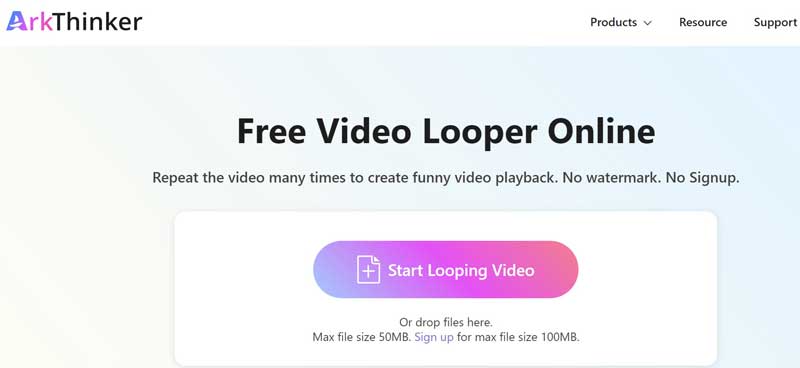
После загрузки видео вы попадете на главную страницу и увидите видео на временной шкале. Чтобы зациклить клип на видео, сбросьте начальную и конечную точки, перетаскивая ползунки на временной шкале. Или введите точные позиции в поля под шкалой времени. Если вы хотите зациклить все видео, перейдите к следующему шагу.
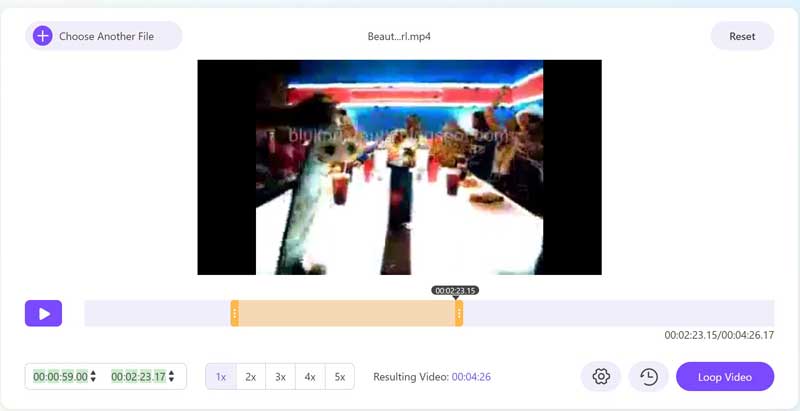
Затем выберите время на временной шкале. Видеолупер YouTube позволяет повторять видео до 5 раз. Если вы хотите настроить качество видео, формат или другие параметры, нажмите кнопку Механизм икона.
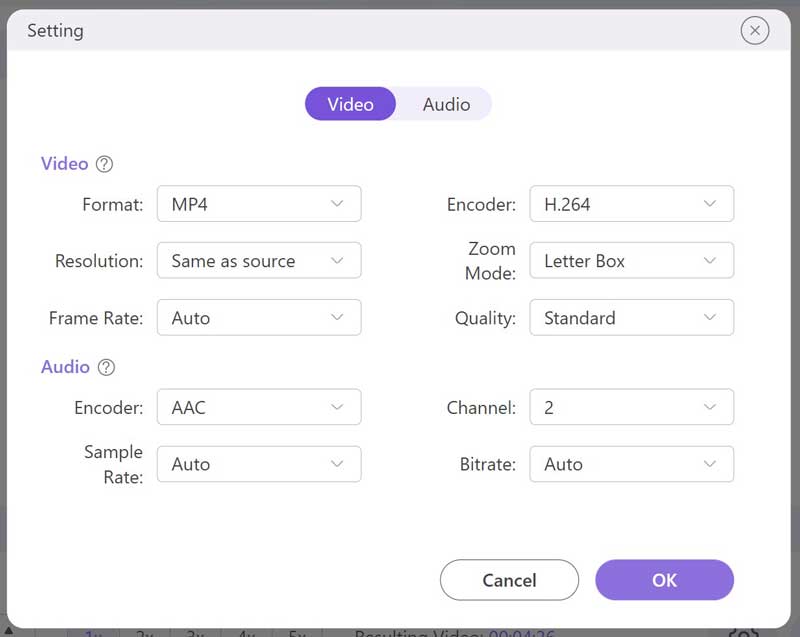
Наконец, нажмите на Зацикленное видео Кнопка, чтобы начать повтор видео онлайн. Когда это будет сделано, нажмите кнопку Сохранять кнопку, чтобы загрузить результат на жесткий диск.
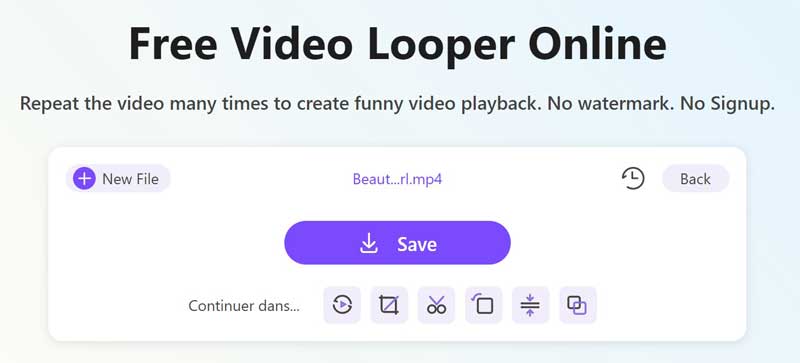
Примечание: Под кнопкой «Сохранить» есть дополнительные функции, такие как вращение, обрезка, обрезка и многое другое. Вы можете изучить их сразу после зацикливания видео.
Часть 4. Часто задаваемые вопросы о YouTube Video Loop
Как сделать 10-часовое зацикленное видео для YouTube?
YouTube использует скорость передачи данных 2 МБ в секунду для 720 видео. Это означает, что 10-часовое видео может иметь очень большой размер файла. Поэтому лучше сделать это на настольном компьютере с достаточным объемом памяти. Adobe Premiere, например, может создать 10-часовое циклическое видео для YouTube, если у вас есть место. Однако мы не рекомендуем загружать длинные видео, так как для их буферизации требуется время.
Увеличивает ли повтор YouTube количество просмотров?
Нет. Несмотря на то, что количество просмотров на YouTube не является уникальным, вы не можете рассылать спам и увеличивать часы просмотра вашего видео. Ваш просмотр будет засчитан независимо от того, посмотрите ли вы его один или два раза.
Как повторить видео на YouTube, отредактировав URL-адрес?
Найдите нужное видео на YouTube в браузере, скопируйте адрес видео в адресную строку, создайте новую вкладку и вставьте URL-адрес в адресную строку. Затем удалите часть https://www. и замените youtube на youtuberepeat. Затем нажмите кнопку Входить клавишу на клавиатуре, чтобы перейти по новому URL-адресу и воспроизвести видео YouTube. Он должен начать воспроизводиться в цикле.
Заключение
Теперь вам следует изучить несколько способов зациклить видео или плейлист на YouTube на рабочем столе или мобильном устройстве. Встроенная функция YouTube — это самый простой способ получить желаемые впечатления от просмотра. Кроме того, вы также можете попробовать луперы сторонних производителей. ArkThinker Video Looper — лучший вариант для создания зацикливания видео для YouTube. Если у вас есть другие вопросы, пожалуйста, запишите их.
Что вы думаете об этом посте. Нажмите, чтобы оценить этот пост.
Отличный
Рейтинг: 4.9 / 5 (на основе 211 голоса)
Найдите больше решений
3 способа восстановить старые видео и добиться лучшего качества Исправьте размытое видео, уберите размытие видео и сделайте видео четким Как редактировать метаданные видеофайла на компьютере и мобильном телефоне Топ-5 приложений для создания видео и фотоколлажей для начинающих Отличное приложение для видеофильтров для настольных компьютеров, iPhone и Android Как сделать видео реакции для всех создателей контентаСоответствующие статьи
- Редактировать видео
- Как замедлить видео и сделать замедленное видео 2022
- Лучшие камеры для замедленной съемки и приложение для создания замедленных видеороликов
- 4 метода, которые позволят вам сделать видео в 2 раза быстрее
- Краткий обзор 5 лучших производителей замедленного видео
- Подробное руководство, как обрезать видео на TikTok
- 3 простых способа узнать, как ускорить видео в TikTok
- Полезные советы, которые помогут вам научиться обрезать видео в iMovie
- Легко замедляйте видео на iPhone [Бонусный совет]
- Как обрезать видео и вырезать части видео на iPhone
- Узнайте, как вырезать видеоклип в Adobe After Effects 2022



